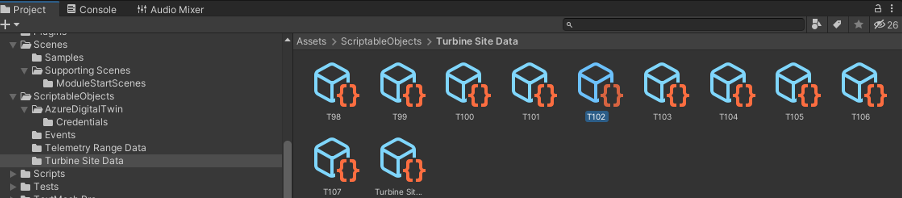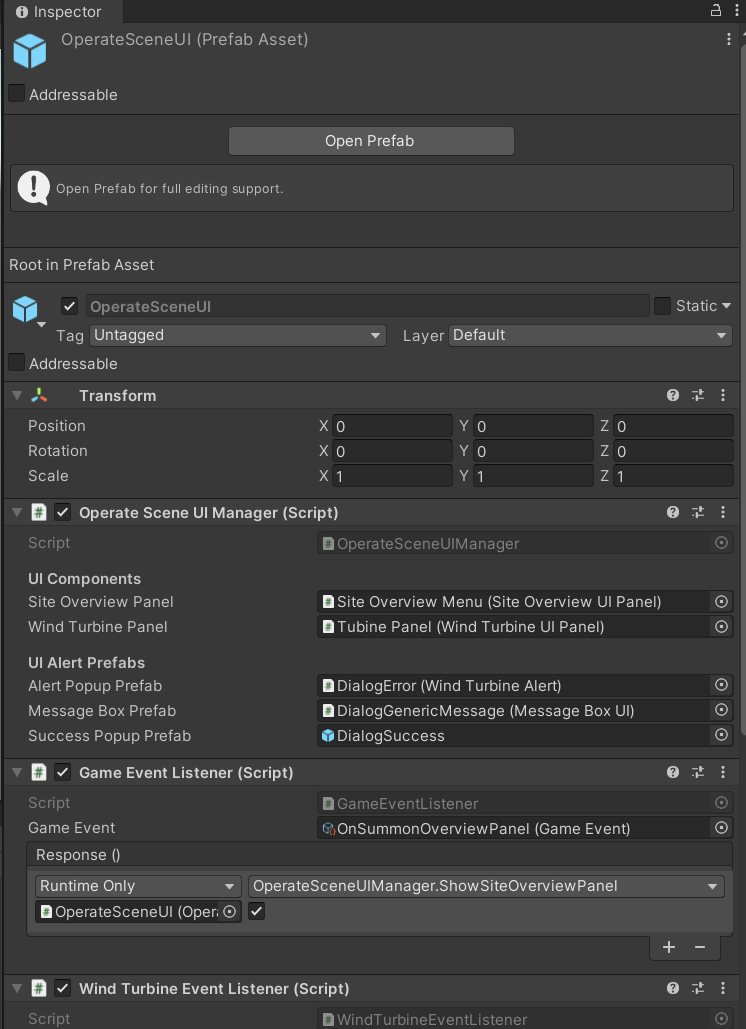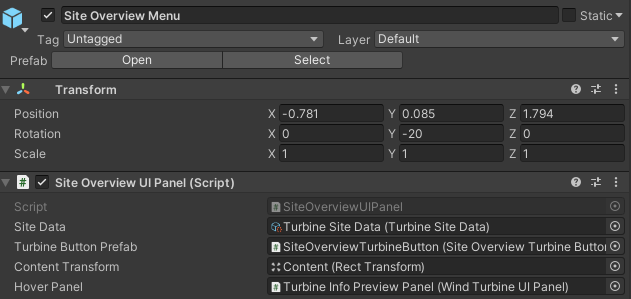Oefening: gebruikersinterfaces maken die zijn uitgerust met Azure Digital Twin
In deze les maakt u gebruikersinterfaces (UIS's) met Azure Digital Twins om een venster in bewerkingsgegevens te bieden.
Het menu Bedienen toevoegen aan de hoofdscène
Als u een Bing Kaarten-prefab of turbineprefabs in uw scène hebt, verwijdert u deze in het deelvenster Hiërarchie .
Sleep de prefab Assets>Art>Prefabs>Bing Maps Operate naar het deelvenster Hierarchy:
- Configureer de Maps SDK-parameters, inclusief uw ontwikkelaarssleutel.
- De prefab Bing Maps Operate heeft andere onderdelen die windturbines laden met behulp van adresseerbare onderdelen tijdens runtime. Met het adresseerbare assetsysteem kunt u een asset aanvragen met behulp van het adres. Zodra een asset, bijvoorbeeld een prefab, is gemarkeerd als adresseerbaar, wordt er een adres gegenereerd. Een Unity-toepassing kan het adres tijdens runtime aanroepen. Uw toepassing detecteert en retourneert lokale en extern opgeslagen assets, samen met eventuele bijbehorende afhankelijkheden.
- U kunt de turbinepositie wijzigen met behulp van de turbinesitegegevens
ScriptableObject. Als u de positie van een turbine voor de plaatsing tijdens runtime wilt wijzigen, wijzigt u de waarden voor breedtegraad of lengtegraad in de metagegevens van de windturbine. Zoek deze configuratieparameters voor uw digitale dubbel-turbines onder >>Turbine Site Data.
Belangrijk
Wijzig geen andere parameters of kenmerken voor adresseerbare waarden. Anders moet u ze opnieuw compileren, wat niet wordt behandeld in deze module.
Sleep het ui-paneel prefab van Assets>UIPrefabs Prefabs>>OperateSceneUI naar het deelvenster Hierarchy.
Dit ui-deelvenster wordt tijdens runtime gevuld met turbinesitegegevens.
Kleuren aanpassen voor gegevensbereiken in de gebruikersinterface
Navigeer naar Assets>ScriptableObjects>Telemetry Range Data in het venster Project.
Selecteer een van de vier telemetriebereiken:
- RangeAmbientTemperature
- RangePower
- RangeRotorSpeed
- RangeWindSpeed
Configureer de kleurbereiken op de kleurovergang van de statusindicator.
Plaats de gebruikersinterface in de hoofdscène
Selecteer het gameobject OperateSceneUI in de hiërarchie.
Plaats de gebruikersinterface in de scène op dezelfde manier als elk ander gameobject. Bedenk hoe de gebruiker waarschijnlijk de turbinegegevens bekijkt en waar u zou verwachten dat de gebruikersinterface relatief is ten opzichte van de turbineassets.